大神教你电脑锁屏怎么设置
- 2019-05-15 11:10:00 分类:win8
网友问小编怎么设置电脑锁屏,在网上找的一些教程要么是太旧了,对新的系统不能够满足,要么有的是残缺不全,导致设置失败。鉴于此,小编整理了一篇完整的设置电脑锁屏教程分享给大家。
有网友表示,因为工作性质的需要,不能够常常关机,但是又不想被别人操作自己的电脑,想设置电脑锁屏却又不知道怎么设置,为此感到苦恼,那么小编就向他展示了一遍设置电脑锁屏的操作。不懂得人可以过来看看。
电脑锁屏怎么设置
在桌面上空白处鼠标右键,在弹出菜单中选择“个性化”。
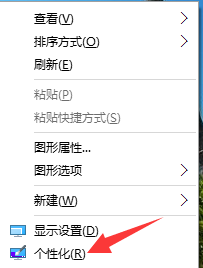
电脑锁屏示例1
进入个性化设置界面后,选择第三个<锁屏界面>

电脑锁屏示例2
双击“屏幕保护程序设置”进入配置
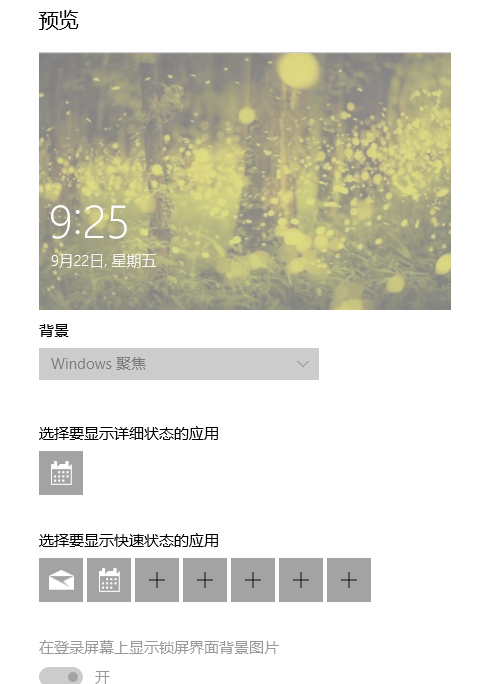
电脑锁屏示例3
双击选中<在恢复时显示登陆程序>前的复选框,选择合适的时间,再按确定。

电脑锁屏示例4
配上面的屏保程序,可以选择系统自带的屏保,也可以选择一个目录作为屏保播放的图片。

电脑锁屏示例5
测试,系统会自动出现屏保,点击任何键打断屏保后,就要输入密码才能进入了。
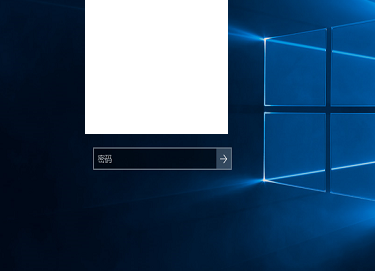
电脑锁屏示例6
以上就是设置电脑锁屏的操作了。
上一篇:大神教你电脑自动关机是什么原因
下一篇:win8重装win10系统详细教程